
2024-03-22 09:53:06 编辑:匿名
谷歌浏览器(Google Chrome)是一款由Google公司开发的网页浏览器,以其简洁、快速和安全的特性而受到广大用户的喜爱,谷歌浏览器基于强大的开源软件构建,旨在提升网页浏览的稳定性、速度和安全性。

1.首先,我们需要双击谷歌浏览器图标打开浏览器。然后,在页面右上角找到三个点图标,用鼠标点击打开,如下图所示。

2.随后,在该图标的下方会出现很多的选项,我们需要在该菜单选项中找到【设置】选项进入,如图所示。

3.随后,在设置页面中将左侧的【默认浏览器】选项卡点击一下,接着在右侧就可以点击【设为默认选项】按钮进入到设置页面中,如图所示。
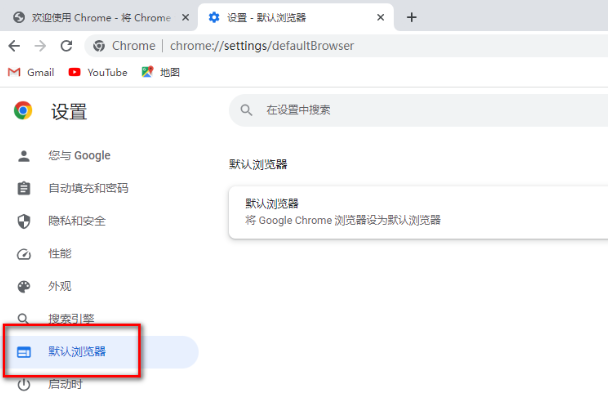
4.进入之后,在电脑系统默认应用的窗口中,可以看到当前小编的默认浏览器是【360极速浏览器】,用鼠标左键单击该浏览器,如图所示。
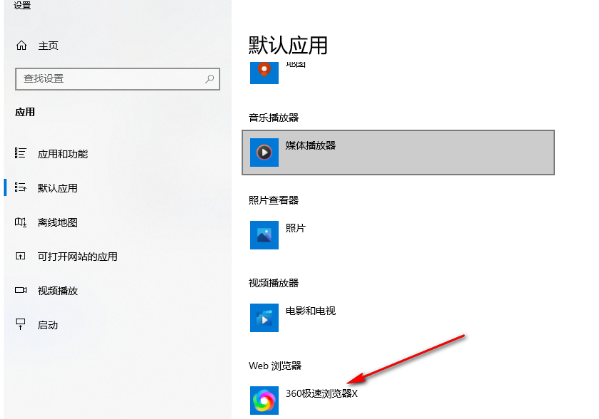
5.这时,在旁边就会出现一个筛选窗口,在该窗口中我们选择Google Chrome即可,如图所示。
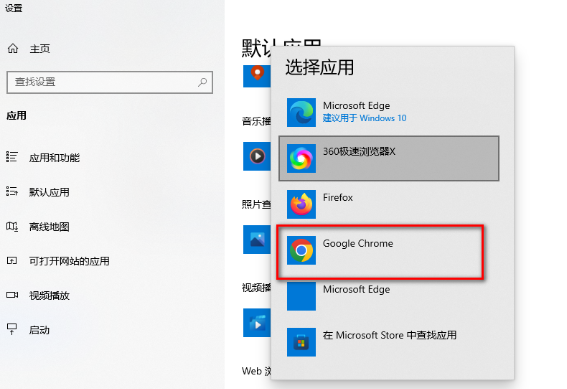
以上就是小编带来的全部内容了,希望能够帮助大家。